- "Manca l'intera cartella piena di e-mail ..."
- "Le sottocartelle in Outlook scompaiono ..."
- "Posta in arrivo mancante / nascosta e sottocartelle ..."
- "La cartella di Outlook è scomparsa dopo lo spostamento ..."
- "È necessario ripristinare la cartella eliminata in Outlook 2010 ..."
È abbastanza frustrante trovare cartelle di Outlook mancanti o eliminate. Le cose andranno peggio se devi recuperare la cartella eliminata in Outlook dopo aver svuotato il cestino.
Fortunatamente, è possibile ripristinare le cartelle personali in Outlook con i seguenti metodi. Basta leggere e scegliere una soluzione per gestire facilmente quelle cartelle di Outlook scomparse.
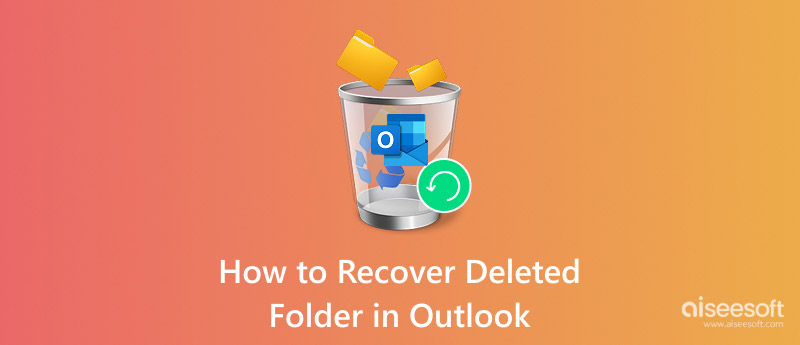
Recupera cartella eliminata in Outlook
Se si elimina un elemento dalla cassetta postale di Outlook per errore, è possibile andare nel cestino per recuperarlo rapidamente. Bene, potresti vedere la cartella "Posta eliminata" o "Cestino" nell'elenco.
La prima opzione consente agli utenti di recuperare la cartella eliminata in Outlook 2010 e altre versioni.
Per quanto riguarda quest'ultimo, non è possibile recuperare elementi che sono stati eliminati dalla cartella Cestino.
Passo 1 Apri la cartella Posta eliminata di Outlook
Esegui l'applicazione Outlook. Individua il tuo elenco di cartelle e-mail. Quindi scegliere l'opzione "Posta eliminata". Ora puoi ripristinare e-mail, eventi, contatti, attività e appuntamenti eliminati dalla cartella "Posta eliminata" a Outlook.
Passo 2 Ripristina cartella eliminata in Outlook
Trova un file che desideri recuperare. Fare clic con il tasto destro e selezionare "Sposta". Seleziona "Altra cartella", quindi scegli la cartella di destinazione correlata. Ad esempio, se si desidera ripristinare un messaggio eliminato in Outlook, è possibile impostare "Posta in arrivo" come cartella di output, quindi selezionare "OK" per confermare.
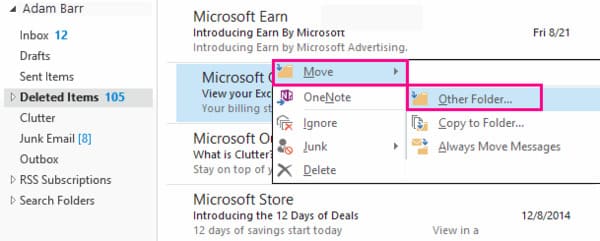
Premendo insieme i tasti "Maiusc" e "Elimina", è possibile eliminare un elemento in Outlook in modo permanente. Pertanto, se si desidera ripristinare la cartella eliminata in modo permanente in Outlook, il ripristino dal cestino predefinito non è corretto. Devi invece andare sul server Outlook.
Passo 1 Apri Outlook
Esegui Outlook e individua l'elenco delle cartelle e-mail. Scegli "Elementi eliminati" nell'elenco. Quindi assicurarsi che l'opzione "Home" sia contrassegnata. Lo puoi trovare nell'angolo in alto a sinistra della finestra.
Passo 2 Scegli l'elemento cancellato
Fai clic sull'opzione "Ripristina elementi eliminati dal server" nella barra degli strumenti in alto. Viene visualizzata una finestra con il nome di "Ripristina elementi eliminati". Scegli l'elemento che desideri recuperare nella categoria "Oggetto".
Passo 3 Ripristina la cartella eliminata in modo permanente nel server Outlook
Successivamente, seleziona la casella piccola prima di "Ripristina elementi selezionati". Alla fine, fai clic su "OK" per ripristinare una cartella eliminata nella cartella Posta eliminata di Outlook. Pertanto, è necessario spostare manualmente l'elemento in un'altra cartella.
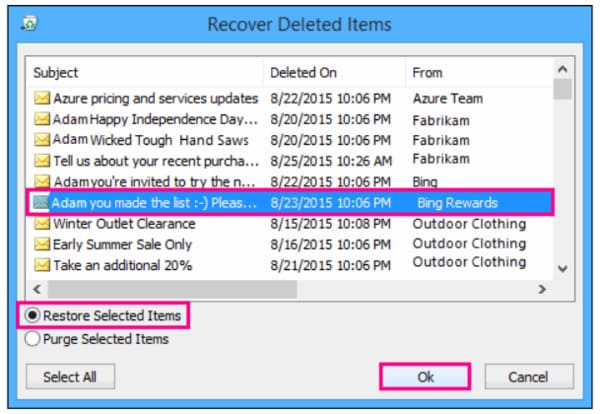
Quindi, come recuperare una cartella mancante o persa in Outlook? Bene, se non riesci a trovare le cartelle nel client di posta elettronica desktop di Microsoft Outlook, puoi andare su Applicazione Web Outlook per avere un controllo.
Passo 1 Cerca la cartella di Outlook mancante o eliminata
Disattiva prima Outlook. Tieni premuti i tasti "Windows" e "R" sulla tastiera. Quindi è possibile ottenere una finestra di dialogo "Esegui". Immettere "Outlook.exe / cleanviews" nello spazio vuoto. Fai clic su "OK" per iniziare la scansione della cartella mancante in Outlook.
Passo 2 Ripristina una cartella eliminata in Outlook con OWA
Se non funziona, è possibile inserire "Outlook.exe / resetnavpane" nello spazio vuoto richiesto per un secondo tentativo. Quindi selezionare "OK" per confermare. Successivamente, è possibile ripristinare correttamente la cartella eliminata in Outlook.
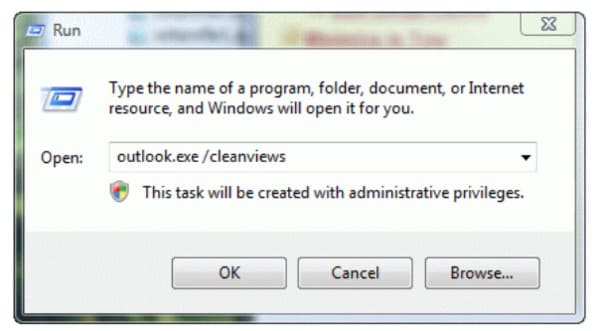
C'è un'altra situazione in cui hai perso la cartella di Outlook per il file PST mancante. Se ne hai sofferto, puoi farlo ripara il file PST per ottenere il recupero della cartella di Outlook.
Cosa succede se non riesci a ripristinare una cartella eliminata in Outlook dai metodi sopra indicati? Esiste una soluzione universale per ripristinare tutti gli elementi in Outlook e altri programmi senza perdita di dati?
Sì Aiseesoft Data Recovery che consente agli utenti di recuperare quasi tutti i file cancellati o persi da computer, disco rigido, unità flash e altri dispositivi digitali.
La sua elevata velocità di scansione e il supporto affidabile per il recupero dei dati garantiscono che ogni utente possa recuperare facilmente il file di destinazione.
Passo 1 Avvia il recupero dei dati
Download gratuito e installazione del software di recupero dati Aiseesoft. Quindi eseguire questo software di recupero delle cartelle di Outlook. È possibile ottenere un'interfaccia utente semplice, pulita e sicura.

Passo 2 Selezionare il tipo di dati e l'unità disco da scansionare
Se desideri recuperare le email eliminate definitivamente in Outlook, puoi spuntare la piccola opzione prima di "Email". Naturalmente, puoi scegliere anche altri tipi di dati recuperabili, come calendari, contatti. Quindi è necessario impostare quale unità disco rigido da scansionare.

Passo 3 Scansione dei dati selezionati
Fai clic su "Scansione" per eseguire direttamente una scansione rapida. Se vuoi cercare la cartella eliminata sul tuo computer, puoi scegliere invece "Deep Scan".

Passo 4 Scegli i dati da recuperare
Dopo la scansione, puoi vedere tutti i file disponibili nelle categorie. Utilizzare la funzione "Filtro" per trovare un determinato file, se necessario. Quindi selezionare l'elemento che si desidera recuperare.
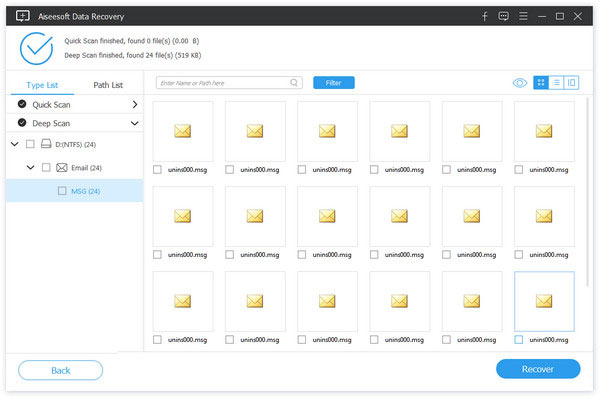
Passo 5 Esegui il recupero della posta elettronica di Outlook
Infine, scegli il pulsante "Ripristina" per ripristinare rapidamente le e-mail e altri file eliminati sul tuo computer. Bene, puoi fare clic su "Apri" per visualizzarli nella cartella di destinazione.

Tutto sommato, è possibile ripristinare la cartella eliminata in Outlook con questi metodi in modo sicuro e semplice. La prossima volta che si verificano le cartelle di Outlook mancanti o altri problemi di perdita di dati, è possibile andare direttamente a Aiseesoft Data Recovery. È il software di recupero dati potente e adatto ai principianti da non perdere. Basta scaricare gratuitamente e provare subito.